winXP與win8 10的畫圖工具不同,一般也沒有自帶的截圖工具,但是可以靈活操作畫圖,實現寫百度經驗的大多數功能。下麵就跟大家說說windowsxp電腦畫圖工具怎麼用。
具體方法如下:
1、在XP係統菜單開始的程序的附件裏找到畫圖,打開。
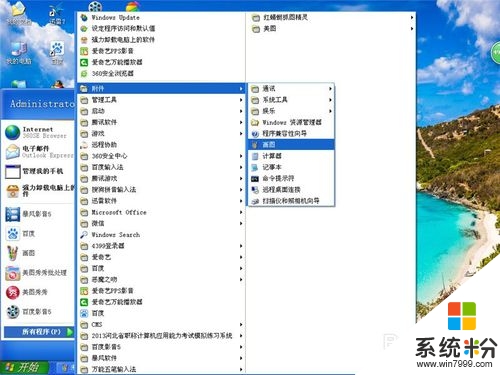
2、設計好需要的截圖,按下鍵盤print screen鍵,然後回到畫圖程序,按下組合鍵Ctrl+v或編輯裏的粘貼,就可以把屏幕截圖從剪切板複製到畫圖(3D遊戲裏不可以使用,需要專業遊戲截圖軟件)。

3、按圖選定選取框,然後選擇圖片的需要長方形區域。

4、右鍵選擇剪切,實現了選定區域剪切功能。

5、點擊畫圖裏的文件的新建,使用組合鍵Ctrl+v或編輯裏的粘貼,把剪切的圖片複製到新的文件。

6、選擇文件裏的保存或另存為,輸入名稱,選擇保存位置,高級截圖功能就完成了。

【windowsxp電腦畫圖工具怎麼用】這就跟大家分享到這裏,希望以上的教程能幫到有需要的用戶。更多關於電腦係統下載後使用的技巧需要了解的話,歡迎上係統粉官網查看。